เติมเทคนิค ดูหนัง+ฟังเพลง+บรรเลงคาราโอเกะ=บันเทิงครบสูตร
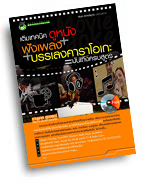 ผู้เขียน: ภานุมาศ สุวรรณ์
ผู้เขียน: ภานุมาศ สุวรรณ์
ISBN: 974-94541-0-3
จำนวนหน้า: 320 หน้า
ขนาด: 14.5 x 21 ซม.
รูปแบบหนังสือ:
หนังสือขาวดำ
แถม CD
ราคาปก: 175 บาท
ราคาสั่งซื้อ: 160 บาท
![]()
-
รวบรวม+ล้วงลึกทุกโปรแกรมสามัญที่ต้องมีไว้ประจำเครื่อง เพื่อความบันเทิงประจำบ้าน
- ปรับแต่ง Winamp, PowerDVD, Windows Media Player แบบพิสดาร
- เรียนรู้และเข้าใจ Video, Sound, EQ, Bitrate รวมทั้ง TV & Radio Online
- สารพัดเทคนิคการแยกเสียงเพลง หนัง และคาราโอเกะ จากสื่อชนิดต่างๆ ทั้ง CD/VCD/DVD
- รวมเทคนิคการบันทึกไฟล์เพลงและวิดีโอออนไลน์
- ปรับแต่งคาราโอเกะให้ตรงใจด้วย Proplus
(บรรจุในแผ่นซีดีที่มาพร้อมกับหนังสือ ดูรายชื่อโปรแกรมทั้งหมดได้ที่ปกหลัง)
ละเอียดทุกฟังก์ชันการใช้งาน เติมเต็มทุกอรรถรสแห่งเพลง, หนัง, คาราโอเกะ แบบรู้จริง
เพื่อบรรลุถึงจุดสุดยอดของความบันเทิง อย่างที่คุณไม่สามารถหาอ่านจากหนังสือเล่มอื่น ไม่ว่าจะเป็น...
ฯลฯ
หนังสือเล่มนี้เหมาะกับใครบ้าง
- ผู้ที่ต้องการปรับแต่งเปลี่ยนแปลงเครื่องคอมพิวเตอร์ ให้กลายเป็นศูนย์รวมความบันเทิง
จะอ่านหนังสือเล่มนี้ควรใช้อะไรเป็น
- ใช้งานระบบ Windows ได้
- ใช้อินเทอร์เน็ตเป็น
จะทดลองปฏิบัติตามตัวอย่างในหนังสือเล่มนี้ ต้องมีอะไรบ้าง
- คอมพิวเตอร์ที่ติดตั้งไดรฟ์ดีวีดีหรือไดรฟ์ซีดี
- โปรแกรมต่างๆ ที่ใช้ในหนังสือ ซึ่งมีอยู่ในแผ่นซีดีที่มาพร้อมกับหนังสือแล้ว
บทที่ 1 Winamp
เมื่อเอ่ยถึงเรื่องการฟังเพลงในคอมพิวเตอร์ หลายคนอาจนึกถึงโปรแกรมเล่นไฟล์ MP3 ยอดนิยมนาม Winamp ซึ่งในบทนี้จะกล่าวถึงวิธีใช้งานและควบคุมส่วนประกอบพื้นฐานต่างๆ อันจะช่วยให้คุณมีความสุขในการฟังเพลงยิ่งขึ้น
- รู้จักกับ Winamp
- ปรับแต่งให้ใช้ภาษาไทยได้
- การใช้งานเบื้องต้น
- สารพัดวิธีนำเพลงเข้ามาเล่นในโปรแกรม
- กำหนดให้ Winamp เล่นไฟล์มัลติเดียทุกชนิดที่สามารถเล่นได้
- การปรับแต่งในส่วนของ Associated file types
- การปรับแต่งในส่วนของ Explorer Settings
- การปรับแต่งในส่วนของ Winamp Agent
- ปรับแต่งเสียงให้ถูกใจคุณ
- วิธีเรียกใช้แผงควบคุม EQ จาก Winamp
- วิธีการเปลี่ยนค่า EQ ตามเพลงที่เล่นโดยอัตโนมัติ
- ทำ Crossfading เล่นเพลงต่อเนื่องไม่สะดุด
- การควบคุมหน้าต่างภาพกราฟิกลายเส้น
- การควบคุมหน้าต่างภาพวิดีโอ
- การสร้าง Playlist เก็บลำดับการเล่นเพลง
- เปิดกรุดูรายชื่อไฟล์ที่เคยเล่นในโปรแกรม
- ดูหนังฟังเพลงออนไลน์ด้วย Winamp
บทที่ 2 เติมสีสันด้วยสารพัดลูกเล่นใน Winamp
โดยส่วนใหญ่เรามักจะใช้โปรแกรม Winamp แค่ฟังเพลงเท่านั้น แต่คุณรู้ไหมครับ โปรแกรมนี้ยังมีความสามารถอื่นๆ ซุกซ่อนอยู่อีกมากมาย ซึ่งจะเติมสีสันในการเล่นเพลง ให้แปลกใหม่ เนื้อหาในบทนี้จะทำให้การฟังเพลงของคุณต่างไปจากเดิม
- ย่อ/ขยายหน้าต่างโปรแกรม เล็กใหญ่ได้ตามต้องการ
- ปรับภาพหน้าจอ Winamp ให้โปร่งใสจนมองทะลุเห็นพื้นหลัง
- วิธีการใช้ Docked Toolbar
- ค้นหาเพลงใน Playlist อย่างรวดเร็ว
- วิธีเก็บรายชื่อเพลง แล้วสั่งพิมพ์ออกมา
- วิธีเปลี่ยนสีหน้าต่างโปรแกรมแบบง่ายๆ
- แก้ไขปัญหาเสียงออกแค่สองลำโพงเมื่อนำมาเล่นกับชุดลำโพง 5.1
- ตั้งค่าให้เล่นเพลงไม่มีสะดุด และปรับ EQ ให้เห็นผลทันที
- เปลี่ยนหน้ากากโปรแกรมตามใจชอบ
- ควบคุมได้ทุกที่ด้วย Global Hotkeys
บทที่ 3 เสริมอานุภาพให้ Winamp Plug-ins
นอกจากการปรับแต่งที่ตัวโปรแกรม Winamp แล้ว เรายังสามารถติดตั้ง Plug-ins หลากชนิด เพื่อเพิ่มความสามารถพิเศษให้กับโปรแกรมได้อีก ในบทนี้ผมจะพาคุณไปรู้จักกับปลั๊กอินชนิดต่างๆ ซึ่งจะเติมเต็มความสามารถที่ขาดหายไปจากตัวโปรแกรม
- การเรียกใช้ Plug-ins
- วิธีใช้งาน Plug-ins แบบ AVS Presets
- วิธีใช้งาน Plug-ins แบบ DSP/Effect
- จำลองเสียง 4 ลำโพงด้วย SoftAmp VirtualSound
- ปรับความเร็วในการเล่นเพลงด้วย PaceMaker
- ใส่เสียงประหลาดลงในเพลงด้วย MP3 Remix for Winamp
- ทำเสียงคาราโอเกะด้วย DeFX v0 97
- เปิด Plug-ins แบบ DSP/Effect หลายๆ ตัวด้วย Multiple-DSP Stacker
- วิธีใช้งาน Plug-ins แบบ General
- หาเนื้อร้องด้วย Leos Lyrics
- ทำเนื้อร้องคาราโอเกะด้วย Win Lyrics
- วิธีใช้งาน Plug-ins แบบ Input
- เพิ่มชนิดการเล่นไฟล์แบบต่างๆ ด้วย PowerPlayer II
- เพิ่มชนิดการเล่นไฟล์แบบ Flac
- เพิ่มชนิดการเล่นไฟล์แบบ Monkey Audio
- วิธีใช้งาน Plug-ins แบบ Output
- แปลงทุกเสียงเป็นไฟล์ mp3 ด้วย MP3 Output
- ทำเสียงแบบ 5.1 ด้วย KB 5 Channels Output
- ปรับ EQ ให้ตรงใจคุณด้วย XEQ 0 8 9
- ตัดช่องว่างระหว่างเพลงด้วย Gapless audio output
บทที่ 4 อาณาจักรแห่งเสียง
หลายๆ ท่านคงจะสงสัยว่า แผงควบคุมการเล่นเพลงของโปรแกรมต่างๆ ในคอมพิวเตอร์ รวมทั้งเครื่องเสียงทั่วไปนั้น มีวิธีการปรับแต่งอย่างไร ในบทนี้ผมจะบอกเล่าวิธีการดังกล่าว รวมถึงอธิบายคำศัพท์บางคำที่เกี่ยวข้องกับไฟล์เสียงให้คุณทราบ
- ที่มาของเสียง
- ประโยชน์และหน้าที่ของ EQ
- เริ่มต้นปรับแต่ง EQ
- การปรับแต่ง EQ ในย่านความถี่ต่ำ
- การปรับแต่ง EQ ในย่านความถี่กลาง
- การปรับแต่ง EQ ในย่านความถี่สูง
- ข้อควรรู้เกี่ยวกับการปรับ EQ
- การแปลงข้อมูลเสียงจาก Analog เป็น Digital
- เกร็ดความรู้เรื่องการแปลงเสียง
บทที่ 5 Windows Media Player ความบันเทิงแค่มือเอื้อม
หลายๆ โปรแกรมที่แถมมากับ Windows มักจะขาดการเหลียวแล เนื่องจากความด้อยคุณภาพของโปรแกรมเอง แต่ถ้าเอ่ยถึงโปรแกรม Windows Media Player ทุกท่านก็คงเคยใช้งานกันมาบ้างแล้ว ด้วยความที่โปรแกรมนี้มิใช่มีคุณค่าเพียงแค่ของแถมดังโปรแกรมทั่วไป ในบทนี้คุณจะได้รู้จักกับโปรแกรมนี้ยิ่งกว่าที่คุณเคยรู้จัก
- แนะนำ Windows Media Player เบื้องต้น
- วิธีเล่นไฟล์มัลติมีเดียในเครื่องของคุณ
- การเล่น DVD, VCD, Audio CD
- Enhancements pane ปรับทุกอย่างที่ขวางหน้า
- ปรับแต่งสีของหน้าต่างโปรแกรมด้วย Color Chooser
- ปรับแต่งเสียงระหว่างเปลี่ยนเพลงด้วย Crossfading and Auto Volume Leveling
- เติมเต็มเสียงเพลงทุกความถี่ด้วย Graphic Equalizer
- ส่งไฟล์เพลงให้เพื่อนฟังด้วย Media Link for E-Mail
- ลดและเร่งความเร็วในการเล่นไฟล์ด้วย Play Speed Settings
- ปรับสมดุลของเสียงเพลงด้วย Quiet Mode
- เพิ่มมิติให้เสียงด้วย SRS WOW Effects
- ปรับแต่งสีสันของภาพวิดีโอด้วย Video Settings
- เรียกเมนูบาร์ให้ปรากฏออกมา
- เปลี่ยนร่างแปรรูปหน้าต่าง WMP
- เล่นเพลงวนเวียนสลับสับสน
บทที่ 6 Windows Media Player : มากกว่าที่คิด ซ่อนเร้นไม่เคยเห็น
บทนี้จะนำคุณไปรู้จักวิธีตั้งค่าสำหรับเล่นเพลงและชมทีวีออนไลน์ผ่านโปรแกรม Windows Media Player รวมถึงวิธีสร้างไฟล์เพลง mp3 และ wma จากแผ่นซีดีทั่วไป นอกจากนั้นจะย้อนรอยให้เห็นกระบวนการนำเพลงที่ได้ มาบันทึกกลับลงบนแผ่นซีดีด้วย
- ชมทีวีออนไลน์ และฟังวิทยุออนไลน์ ง่ายนิดเดียว
- ฟังเพลง Audio CD จากช่องเสียบหูฟังที่ไดรฟ์
- วิธีแปลงเพลงจากแผ่น Audio CD มาเก็บไว้ในเครื่อง
- เขียนเพลงและข้อมูลลงแผ่น
- WMP เสียงหายไปไหน
- เล่นเพลงออนไลน์แบบไม่มีสะดุด
- ดาวน์โหลดปลั๊กอินเสริม เพื่อเพิ่มความสามารถของโปรแกรม
บทที่ 7 CyberLink PowerDVD
โปรแกรม PowerDVD ได้กลายเป็นโปรแกรมสามัญประจำเครื่องไปเรียบร้อยแล้ว สำหรับการเล่นแผ่นซีดีและดีวีดีภาพยนตร์ ด้วยแผงควบคุมที่เรียบง่ายแต่แฝงไปด้วยความสามารถหลากหลาย ถ้าคุณได้ลองใช้แล้วสักครั้ง รับรองจะต้องติดใจ
- แนะนำการใช้งานเบื้องต้น
- วิธีเริ่มดูหนังฟังเพลง
- ปรับแต่งเบื้องต้น
- ปรับแต่งภาพให้งามบรรเจิด
- ปรับแต่งเสียงทุ้มแหลมให้สมจริง
- ปรับแต่งสภาพแวดล้อมเสียง
- ควบคุมด้วย Control Wheel
- วิธีเล่นแผ่น CD และ DVD หลากชนิด
- วิธีเล่น VCD ภาพยนตร์
- เลื่อนไปดูตอนที่ต้องการแบบรวดเร็ว
- วิธีเล่น VCD คาราโอเกะ
- วิธีเล่น Audio CD
- การเปลี่ยนแปลงรูปแบบ Visualization
- เล่นวนซ้ำและเล่นสลับเพลง
- วิธีการเล่นแผ่น DVD ภาพยนตร์
- ตั้งค่า AB Repeat เพื่อเล่นวนในช่วงเวลาที่เราต้องการ
- เปลี่ยนสกินของโปรแกรม
บทที่ 8 เจาะลึก PowerDVD ปรับแต่งให้ตรงใจคุณ
ในโปรแกรม PowerDVD เราสามารถเข้าไปปรับแต่งรายละเอียดปลีกย่อยต่างๆ ซึ่งจะช่วยให้การเล่นไฟล์มัลติมีเดียของคุณ มีความสมบูรณ์ และมีประสิทธิภาพมากกว่าเดิม
- ปรับแต่งรูปแบบในการเล่นไฟล์
- ปรับแต่ง OSD
- ปรับแต่งการจับภาพวิดีโอที่แสดงในโปรแกรม
- กำหนดการใช้เมาส์และคีย์บอร์ดในโปรแกรม
- กำหนดให้ภาพยนตร์อยู่ชั้นบนสุดของหน้าจอและขยายเต็มจอทุกครั้ง
- ปรับแต่งโทนสีของภาพ
- แต่งเสียงให้สุดยอด
- ตั้งชนิดลำโพงที่ใช้ให้ถูกต้อง
- ตั้งค่าลำโพงในโปรแกรม PowerDVD
- เลือกเสียงในแผ่น DVD ให้ถูกต้อง
- ตั้งสภาพแวดล้อมเสียงก็สำคัญ
- ย่อ/ขยายภาพตามต้องการ
- ทำไมต้องเล่น DVD บนฮาร์ดดิสก์ของคุณ
- วิธีก๊อบปี้หนังจาก DVD ทั้งแผ่นลงในฮาร์ดดิสก์
- จัดลำดับการเล่นไฟล์มัลติมีเดีย
- วิธีป้องกันปัญหาเล่นภาพยนตร์แล้วค้างในโปรแกรม PowerDVD
บทที่ 9 แก้ปัญหาในการชมภาพยนตร์
บทนี้ผมจะเสนอวิธีแก้ไขปัญหากวนใจต่างๆ ในการชมภาพยนตร์ เช่น เล่นแผ่นไม่ได้, ดูหนังแล้วกระตุก รวมทั้งปัญหาคาใจอื่นๆ ที่สร้างความปวดหัวให้แก่คุณ
- เล่นแผ่น SVCD ไม่ได้
- เล่นแผ่น VCD คาราโอเกะ แล้วเพลงหายไปส่วนหนึ่ง
- แก้ปัญหาดูหนังฟังเพลงแล้วกระตุก
- วิธีที่ 1 เร่งความเร็วซีพียู (CPU)
- วิธีปรับแต่งใน Windows XP
- วิธีปรับแต่งใน Windows 98 และ Windows Me
- วิธีที่ 2 ลดความละเอียดและสีของจอภาพ
- วิธีที่ 3 ปิดโปรแกรมใน systray
- ตั้งชนิดไฟล์มัลติมีเดียให้ตรงกับโปรแกรมที่คุณต้องการใช้เล่น
- เทคนิคแก้การล็อกโซนในไดรฟ์ DVD หรือ DVD Writer
- วิธีที่1 เปลี่ยนเฟิร์มแวร์ใหม่
- วิธีที่ 2 ใช้โปรแกรมหลอก: ง่ายกว่า
- แก้ปัญหาดูหนัง DVD ในคอมพิวเตอร์ไม่ได้ ด้วยการปิด UDF
บทที่ 10 ดึงเสียงเพลงจากสื่อต่างๆ
สื่อบันเทิงหลากหลายชนิดที่มีอยู่ในปัจจุบัน ส่วนใหญ่มักจะมาในรูปของภาพ พร้อมกับเสียง แต่ถ้าคุณต้องการจะนำแค่เสียงออกมาฟังเพียงอย่างเดียวแล้วล่ะก็ บทนี้คือคำตอบ ว่าด้วยเรื่องของเทคนิคการดึงเสียงจากสื่อต่างๆ ง่ายเพียงคลิกไม่กี่ครั้ง
- ดึงเสียงจากแผ่น VCD
- ดึงเสียงเพลงจาก VCD คาราโอเกะ
- ดึงข้อมูลจากแผ่น DVD
- การตัดและแปลง DVD ภาพยนตร์ให้กลายเป็นไฟล์ mpg
- ดึงเสียงออกจากแผ่น DVD
- แปลงสารพัดไฟล์เสียงเป็น mp3
บทที่ 11 สารพัดวิธีบันทึกเพลงออนไลน์
ข้อจำกัดอย่างหนึ่งของสื่อออนไลน์ก็คือ คุณต้องต่ออินเทอร์เน็ตไว้ตลอดขณะรับสื่อนั้น บทนี้จะเสนอสารพัดวิธีดึงเอาเพลงออนไลน์มาเก็บไว้ในเครื่อง คุณจึงสามารถนำกลับมาฟังได้อีกยามต้องการโดยไม่ต้องต่ออินเทอร์เน็ต
- ค้นหาและดาวน์โหลดไฟล์ Flash จากเว็บ
- ก๊อบปี้เฉพาะเพลงมาจากไฟล์ Flash
- เซฟเพลงจากเว็บไซต์ที่ใช้ไฟล์ Real Player
- เซฟเพลงจากเว็บไซต์ที่ใช้ไฟล์ WMA แบบที่ 1
- เซฟเพลงจากเว็บไซต์ที่ใช้ไฟล์ WMA แบบที่ 2
- เซฟเพลงจากเว็บไซต์ที่ใช้ไฟล์ WMA แบบที่ 3
บทที่ 12 เก็บเพลงออนไลน์ด้วยตัวช่วย
วิธีเก็บเพลงออนไลน์ในบทที่แล้ว เป็นวิธีที่คุณต้องลงมือทำเองและมีขั้นตอนค่อนข้างซับซ้อน เหมาะสำหรับผู้ที่ต้องการศึกษาเทคนิคขั้นสูง แต่ในบทนี้ผมจะเสนอวิธีที่ง่ายกว่าและเร็วกว่า โดยใช้โปรแกรมที่สามารถช่วยให้คุณดึงสื่อบันเทิงจากเว็บต่างๆ มาเก็บไว้ในเครื่องของคุณ
- เก็บไฟล์เพลง Flash ด้วย EZ Save Flash
- บันทึกไฟล์ Flash หลายๆ ไฟล์ด้วยโปรแกรมช่วยดาวน์โหลด
- ควานหาไฟล์ Flash ที่เคยโหลดเก็บไว้ในเครื่อง
- เก็บเพลงออนไลน์ด้วย WM Recorder และ RM Recorder
- คุณสมบัติของโปรแกรม
- ตั้งค่าไฟร์วอลล์เพื่ออนุญาตให้โปรแกรมสามารถทำงานได้
- วิธีกำหนด Windows Firewall
- วิธีกำหนดค่าไฟร์วอลล์ของ ZoneAlarm
- ตั้งค่าการทำงานของโปรแกรม WM Recorder และ RM Recorder
- เปลี่ยนตำแหน่งที่เก็บไฟล์เพลง
- ย้อนไปบันทึกไฟล์เพลงที่เคยเปิด
- บันทึกเพลงออนไลน์ด้วย Jetaudio
- วิธีตัดไฟล์เสียงเอาส่วนที่ไม่ต้องการออก
- วิธีดูไฟล์วิดีโอที่ดาวน์โหลดแล้วเปิดไม่ได้
บทที่ 13 สนุกกับคาราโอเกะด้วย Proplus
หลายท่านคงยอมรับว่า การร้องเพลงเป็นความสุขประเภทหนึ่ง ในบทนี้ผมจะเสนอวิธีเล่นคาราโอเกะด้วยโปรแกรม Proplus ซึ่งมากด้วยความสามารถและกำหนดรูปแบบต่างๆ ที่จำเป็นในการเล่นเพลงคาราโอเกะได้ ถ้าลองใช้โปรแกรมนี้แล้ว คุณจะพบว่าความสุขจากคาราโอเกะมีมากกว่าที่คิด
- ตั้งค่า Windows ให้พร้อมสำหรับคาราโอเกะ
- ย้ายเพลงจาก NICK KARAOKE มาไว้ใน Proplus
- วิธีเล่นเพลงใน Proplus
- การจัดคิวเพลงที่จะเล่น
- ปรับแต่งเสียงให้ดีขึ้น
- ปรับแต่งฟอนต์ของเนื้อร้อง
- ซ้อนภาพประกอบเพลง
- ปรับแต่งขนาดภาพสไลด์โชว์
- ซ้อนภาพวิดีโอประกอบเพลง
- ปรับความเร็วและระดับเสียงในเพลง
- สารพัดคีย์คำสั่ง
